Publicitate
Aveți probleme cu Android? Android oferă o fiabilitate mare, stabilitate și protecție împotriva programelor malware, dar uneori veți avea probleme.
Din fericire, utilizatorii pot corecta 99% din eșecuri cu câteva sfaturi simple. Iată o scurtă soluționare a unora dintre cele mai frecvente probleme pe care le-am întâlnit și am văzut raportate, precum și cum să le rezolvăm.
1. Magazin Google Play Crashing
Dacă Google Play se blochează după lansarea acestuia, este posibil să aveți o memorie cache coruptă. De cele mai multe ori, pur și simplu ștergerea cache-ului rezolvă problema. Majoritatea versiunilor Android folosesc în general aceiași pași. Mergi la:
- Setări
- Aplicații
- Glisați spre dreapta pentru a localiza fila „toate”
- Localiza Magazin Google Play și ștergeți memoria cache și datele
- Reporniți telefonul
Dacă acest lucru nu reușește, poate doriți să încercați să ștergeți datele și / sau memoria cache pentru următoarele servicii:
- Servicii Google Play
- Cadrul serviciilor Google
Nu uitați să reporniți dispozitivul după efectuarea ștergarelor.
2. Spațiu insuficient pe dispozitiv
Android alocă fix spațiu de stocare pentru aplicații. Utilizatorii nu o pot extinde. Așadar, s-ar putea să te confrunți cu această eroare, chiar dacă dispozitivul indică o mare cantitate de capacitate de stocare rămasă.
Cel mai simplu mod de a elibera spațiu este să începeți să dezinstalați aplicațiile. Cu toate acestea, dacă utilizați aplicații de muzică, cum ar fi Spotify, este posibil să nu puteți găsi unde sunt stocate fișierele. Cel mai rapid mod de a elibera spațiu este să folosești o aplicație de genul CCleaner. Dacă doriți să obțineți un afișaj vizual unde se duce toată memoria, încercați să utilizați DiskUsage. Acesta va afișa vizual locațiile și dimensiunea fișierelor dvs.
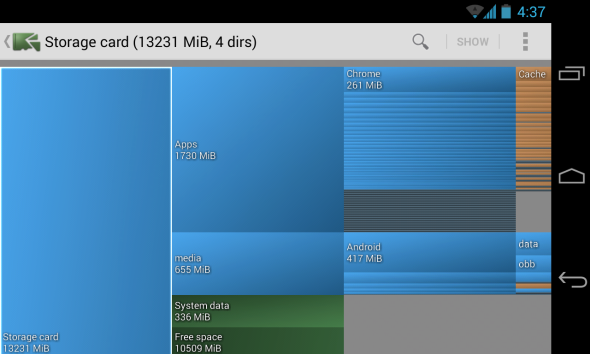
O altă soluție este să ștergeți partiția din cache și ștergeți datele de pe Android Cum să ștergeți partiția din cache și să ștergeți datele pe AndroidPuteți șterge datele și șterge memoria cache-ul pe aplicație pe Android, dar ce înseamnă asta exact? Și când ar trebui să folosiți fiecare? Citeste mai mult , Iată cum:
3. Magazinul Google Play nu descarcă aplicații
Uneori, Google Play nu instalează aplicații. Există două tipuri de corecții populare. Primul este să ștergeți memoria cache a Google Play. Al doilea este să ștergeți istoricul Google Play.
Ștergeți cache Google Play
În experiența mea, cea mai bună soluție este să ștergeți memoria cache a Google Play. Mergi la:
- Setări
- Aplicații
- Glisați spre dreapta pentru a localiza fila „toate”
- Localiza Magazin Google Play și ștergeți memoria cache și datele
- Reporniți telefonul
Ștergeți Istoricul Google Play
Sunt sceptic în legătură cu această rezolvare. Totuși, pentru cei disperați, dați-i o lovitură. Iată cum:
- Deschideți Google Play Store.
- Mergi la Setari.
- Alegeți Istoric clar.
Iată un videoclip:
4. Cum să reinstalați Google Play Store
Nu puteți dezinstala Google Play Store fără acces la root (ce este accesul root pe Android? Ghidul complet pentru înrădăcinarea telefonului sau tabletei tale AndroidDeci, vrei să îți rădăcinezi dispozitivul Android? Iată tot ce trebuie să știți. Citeste mai mult ). Majoritatea utilizatorilor care cred că au șters Google Play au de fapt dezactivat aceasta. Pentru a reactiva Play Store, accesați:
- Setări
- Aplicații
- Glisați spre dreapta și localizați fila „dezactivată”.
- Apoi localizați Magazin Google Play. Puteți să-l redirecționați apăsând pe pictograma care scrie „reînnoire”.
Iată un videoclip:
5. Cum instalez Google Play?
Unele tablete și smartphone-uri importate nu vin în magazinul Google Play. Utilizatorii vor trebui să localizeze un APK (ce este un fișier APK Android?) dintr-o sursă terță parte și apoi instalați-o manual. Înainte de a începe, va trebui să activați surse terțe. Pentru a face acest lucru, accesați:
- Setări
- Securitate
- Apoi bifați caseta pentru „surse necunoscute”
Odată verificat, puteți instala Play Store. Iată un link către un APK legitim Play Store:
Descărcați Google Play Store
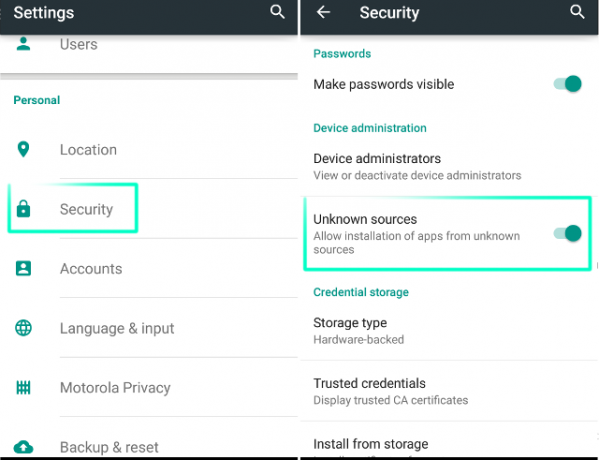
Dacă acest lucru nu reușește, încercați să vizionați acest videoclip:
6. Am nevoie de o versiune mai veche a magazinului Google Play
Uneori, cea mai nouă versiune de Google Play nu va funcționa pe dispozitivul dvs. În acest caz, puteți încerca să instalați o versiune mai veche. Iată un Postare APK Mirror care include link-uri către fiecare versiune majoră a Play Store.
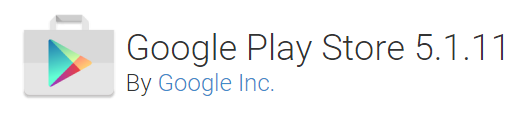
7. Cum pot elibera memoria pe dispozitivul meu Android?
Prin memorie, s-ar putea să vă referiți la memoria RAM. Sistemul de operare Android funcționează cel mai bine cu un număr minim de aplicații instalate. Acest lucru se datorează faptului că unele aplicații le place să ruleze în fundal, chiar și atunci când nu utilizați de fapt aplicația. Cu cât sunt instalate mai multe aplicații, cu atât este mai probabil ca unele să fie rulate în fundal. Cea mai simplă soluție este dezinstalarea tuturor aplicațiilor neesențiale.
Nu recomandăm să folosiți ucigași de aplicații De ce Boosters RAM și Task Killers sunt rău pentru Android-ul tăuLa prima vedere, impulsurile de memorie RAM și ucigașii de sarcini sună incredibil de util, dar o privire mai atentă arată că, în schimb, ar putea răni telefonul. Citeste mai mult deoarece acest lucru va avea un impact negativ asupra funcționalității unora dintre aplicațiile dvs.
8. UI de sistem nu funcționează
Uneori, interfața de utilizare a sistemului (UI) poate opri funcționarea. Dacă repornirea dispozitivului dvs. nu rezolvă problema, vă sugerez să ștergeți memoria cache UI de sistem. Pentru a șterge memoria cache, accesați:
- Setări
- Aplicații
- Glisați spre stânga spre „Toate” și selectați UI de sistem
- Apoi ștergeți memoria cache și reporniți dispozitivul
9. Descărcările nu funcționează
Uneori, descărcările vor eșua. Android include un manager de descărcare dedicat, iar memoria cache a acestuia poate deveni coruptă. În acest caz, ștergeți pur și simplu memoria cache.
Pentru a șterge memoria cache, accesați:
- Setări
- Aplicații
- Glisați spre dreapta către „Toate” și selectați Download Manager
- Apoi ștergeți memoria cache și reporniți dispozitivul
De asemenea, puteți arunca o privire asupra detaliilor privind utilizarea unui Manager de descărcare Android și aplicații pe care le puteți utiliza De ce să folosiți un manager de descărcare Android? Cele mai bune 3 aplicații de încercatOricine descarcă des pe telefonul lor Android are nevoie de o aplicație pentru managerul de descărcare. Iată care sunt cele mai bune de încercat. Citeste mai mult .
10. Nu pot găsi Descărcarea mea
Android implicit stochează fișierele descărcate într-un folder numit „Download”. Pentru a localiza directorul Descărcare, instalați mai întâi un manager de fișiere, cum ar fi ES File Explorer. Vezi articolul nostru pe ceea ce face ES File Explorer atât de util. Odată instalat, accesați sdcard / Download și ar trebui să vedeți o listă completă de fișiere descărcate.
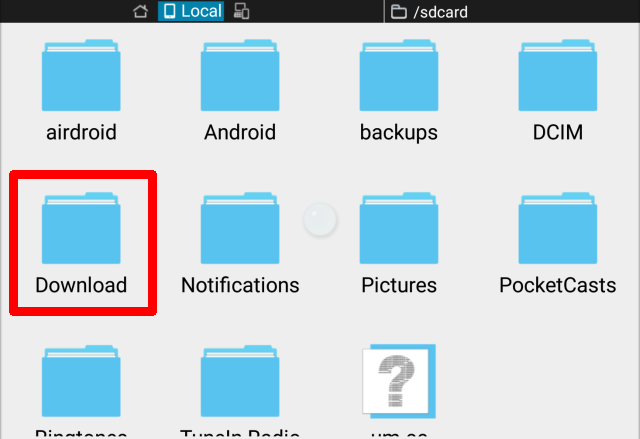
11. Nu pot reda un videoclip descărcat
Încercați să utilizați VLC Player sau MX Player. Ei lucrează la aproape fiecare fișier pe care îl puteți imagina. Uneori videoclipurile într-un format proprietar nu vor fi redate. Nu există o soluție reală pentru această problemă, în afară de instalarea playerului video proprietar - și, într-adevăr, MX Player este unul dintre preferatele noastre.
12. Am instalat programul malware!
Nu instalați niciodată un joc sau o aplicație crăpată Aplicații și jocuri Android cracked: Citiți acest lucru înainte de descărcareStatisticile nu se potrivesc: Majoritatea programelor malware din Android provin din afara Google Play. Descărcarea aplicațiilor fisurate - sau a oricărui tip de aplicație - de pe un site umbrit sau din magazinul de aplicații terțe de încredere este cea mai ... Citeste mai mult - probabil are malware pe el. Dar dacă aveți deja malware, dezinstalați pur și simplu vinovatul. Dacă nu sunteți sigur ce aplicație creează o eroare pe telefonul dvs., urmați ghidul nostru la găsirea și eliminarea malware-ului Android Cum să eliminați un virus de pe telefonul dvs. Android fără o resetare din fabricăTrebuie să eliminați un virus de pe telefonul dvs. Android? Vă arătăm cum să vă curățați telefonul de un virus fără o resetare din fabrică. Citeste mai mult .
Dintre cele trei scanere malware pe care le-am analizat, preferatul meu este Atenție. Este gratuit, ușor și prinde un număr mare de aplicații dăunătoare.
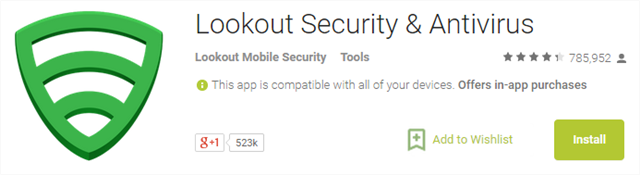
13. Internetul nu funcționează
Cea mai mare cauză a faptului că Internetul mobil nu funcționează: Setări APN configurate incorect. Dacă utilizați un prepag / MVNO pentru a furniza Internet, este posibil să aveți șanse să configurați un APN pentru a obține date mobile. Dacă aceste setări nu sunt configurate corect, trebuie să le setați manual.
Am scris un articol pe Setări APN pentru Android Ce sunt setările APN și cum pot rezolva problemele de date pe telefonul dvs. plătit în prealabil?Dacă vă înscrieți cu un operator de rețea virtuală mobilă (MVNO), care închide spectrul de difuzare de la operatorii mari de transport, ar putea fi necesar să configurați setările APN ale telefonului. Citeste mai mult .
14. Nu se poate conecta la rețea Wi-Fi
Este posibil ca routerul dvs. să aibă vina. Cineva ar putea scrie o carte despre numărul de probleme pe care rețelele WiFi le provoacă utilizatorilor - cea mai bună soluție este de a reporni atât routerul, cât și telefonul.
15. Cum pot sparge o parolă Android?
Dacă ați setat o parolă și ați uitat-o, va trebui să efectuați o resetare din fabrică de la bootloader. Bootloader este un mediu preboot care permite restaurarea sistemului dvs. de operare. Există modalități de a sparge parolele Android Cum să returnați un telefon pierdut în patru pași simpliÎn fiecare an, milioane își aruncă mobilul în necunoscut. În SUA, aproximativ 50% din dispozitivele pierdute sunt returnate proprietarilor lor. Restul sunt revândute sau reutilizate - în timp ce hoția poate părea ecologică și ... Citeste mai mult , dar nu contează pe asta.
În primul rând, va trebui să introduceți bootloader-ul. Metoda variază de la modelele de telefon. Pentru majoritatea modelelor, puteți accesa bootloader-ul pornind complet dispozitivul. După oprire, veți menține volumul apăsat + butonul de pornire până când telefonul începe. Odată intrat în încărcător, puteți alege să resetați din nou dispozitivul.
AVERTIZARE: dacă aveți un ROM personalizat, nu faceți acest lucru, deoarece poate face ca dispozitivul să nu poată fi pornit.
16. Dispozitivul Android se prăbușește cu Boot
Dacă telefonul dvs. nu mai pornește, puteți introduce ceea ce se numește „mod sigur” - suntem acceptați Modul sigur de Android inainte de. Modul sigur permite utilizatorilor să dezactiveze toate aplicațiile de pornire care ar putea prăbuși telefonul. După ce ați pornit în modul sigur, puteți apoi să eliminați aplicația de comportare necorespunzătoare.
Rețineți că, în timp ce blocarea ocazională a aplicației este inevitabilă, blocarea frecventă a aplicației ar putea semnaliza acest lucru este timpul să îți actualizezi telefonul Android.
17. Dispozitivul Android nu se activează mai mult
Încearcă mai întâi să scoți bateria. Dacă bateria nu poate fi scoasă, țineți apăsat butonul de pornire timp de cincisprezece secunde. Dacă aceasta nu reușește, conectați dispozitivul la o sursă de alimentare și țineți apăsat butonul de pornire timp de cincisprezece secunde. Dacă acest lucru nu reușește, este posibil să fie nevoie să fie service-ul sau să îl returnați.
Pentru mai multe detalii, avem un articol întreg despre ce să facem dacă telefonul dvs. nu va fi pornit Telefonul sau tableta dvs. Android nu se vor activa? 6 Moduri de remediereTelefonul dvs. nu se va aprinde? Nu dispera! Urmați sfaturile noastre dovedite și este posibil să repuneți dispozitivul Android în acțiune. Citeste mai mult .
18. Card microSD Android Not Reading
Acest lucru se întâmplă tot timpul. Prefer formatarea cardului SD din Android. Acest lucru rezolvă doar o parte din problemele cu carduri SD - dacă nu l-ați încercat încă, merită să vă fotografiați.
Pentru a format un card microSD Android, accesați:
- Setări
- Depozitare
- Derulați în jos în jos și selectați „Format SD card”
- Apoi selectați din nou „Format SD card”
Dacă acest lucru nu reușește, va trebui să conectați cardul SD la un computer cu un cititor de carduri.

Dacă fișierele dvs. nu pot fi citite după conectarea la un computer, veți avea nevoie de un software de recuperare a datelor. Îți recomand să folosești EaseUS Expert recuperare date. Este gratuit și eficient.
19. Nu se poate conecta Android la un PC Windows
Există două moduri (erau trei) prin care Android se conectează la un computer: Android Debug Bridge (ADB) sau Media Transfer Protocol (MTP). ADB permite utilizatorilor să interacționeze cu sistemul de operare Android, în timp ce MTP permite accesul numai la directoare de stocare media special desemnate. ADB cauzează întotdeauna cea mai mare cantitate de probleme.
Am un articol complet cum să remediați ADB în Windows Android nu se va conecta la Windows prin ADB? Remediați-l în 3 pași simpliADB nu detectează dispozitivul dvs.? Când Android nu se poate conecta la ADB, iată cum să-l repari și să te conectezi din nou. Citeste mai mult .
20. Opțiunea nucleară
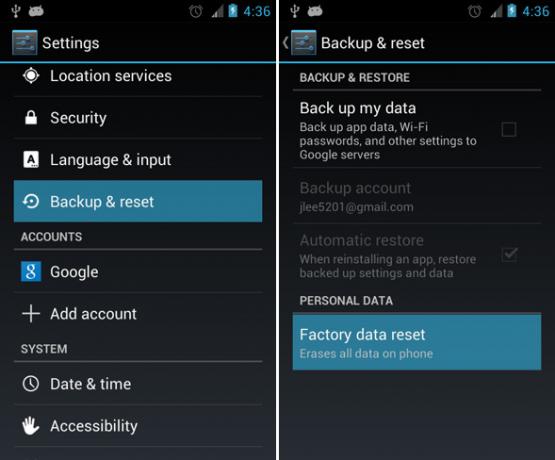
Dacă toate celelalte nu reușesc și chiar ați apelat la motoarele de căutare pentru ajutor, există totuși echivalentul Android al opțiunii nucleare: o resetare din fabrică. Pentru a efectua o resetare din fabrică, accesați:
- Setări
- Backup și resetare
- Atunci alege restabili în partea de jos a ferestrei
V-am rezolvat problema dvs. cu Android?
Android este cel mai robust sistem de operare din jur și există o mulțime de aplicații disponibile verificați dacă dispozitivul dvs. Android funcționează corect. În comparație cu Windows, este practic imun la software-ul rău intenționat (deși suferă în continuare de partea sa de malware, care poate duce și la Supraîncălzire smartphone Android). De asemenea, este ușor să vă recuperați din aproape orice defect de software. Motivul pentru care: recuperarea ia doar un buton de cuplu apasă.
Amintiți-vă, uneori, telefonul dvs. ar putea afecta un blocaj nu din cauza unei probleme software, ci din cauza unei probleme hardware. Difuzoare de telefon defecte Difuzoarele telefonului Android nu funcționează? Iată 7 corecții de încercatDifuzoarele telefonului dvs. Android au încetat să funcționeze? Iată mai multe corecții potențiale pentru ca sunetul dvs. să funcționeze din nou. Citeste mai mult sunt un caz în acest sens. Desigur, există corecții și pentru astfel de probleme!
Kannon este un jurnalist tehnic (BA), cu pregătire în afaceri internaționale (MA), cu accent pe dezvoltarea economică și comerțul internațional. Pasiunile sale sunt în gadgeturi provenite din China, tehnologii informaționale (cum ar fi RSS) și sfaturi și trucuri de productivitate.